なんかブログに警告出てるけど・・SSL化なにそれ?
2年前に「俺もこれからはブログで稼ぐぞ!目指せ!イケダハヤトさん!」とテンション高く作ったブログ!
しかし、案の定1ヶ月で飽きて、長期放置・・・その後、数日前に「やっぱり時代はブログとプログラミングだ!」と再起して、2日目。
早くも最大の試練にブチ当たる・・それは・・・
SSL化問題・・・
勢いこんで、ブログを書き始めて、とりあえず一本記事を書いた時に、ふと自分のブログのアドレスを見ると、何やら警告文字が・・
「保護されていない通信」
あかん・・これ何かダメなやつだわ・・こんな匿名のデザインも陳腐な胡散臭いブログでタダでさえ信用力ゼロ。
それなのにみんなのグーグル様に「保護されていない通信」とダメ出し食らってたら、到底アクセスしてくれない!!
いますぐSSL化をして、グーグル様のお墨付きを得なれけば!!とすぐに対策を立てることに。
しかし・・・そこからがイバラの道だった・・・
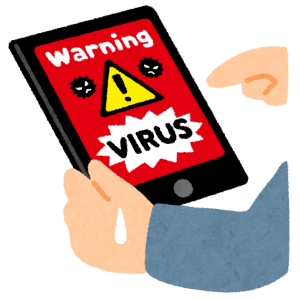
やっぱりまずはグーグル先生に聞いてみる・・
困った時はやっぱりグーグル先生ですね。しかも、グーグル様が「SSL化しろ!」と言っているのだがら、当然優しく教えてくれるはず・・
そんな淡い期待を胸にして、「SSL化」「ブログ」でググる・・
全然優しくないです・・グーグル先生・・SSL化はド素人には難易度高すぎる・・
ググって見ると、SSL化のためにやらなけれならないことは以下の通り
- サーバーのSSL化
- WordPressをSSL化に対応させる
- プラグインをSSL化に対応させる
- 今までのブログのデータ(画像データ、SNSボタンなど)をSSL化に対応させる
・・・・これ無理じゃね・・あのすいません自分・・今、ドットインストールで「html基本講座」受講している身分なんですけど・・・
正直この時点で、「まあ・・・とりあえずSSL化はまたの機会ということで・・」と逃げ腰になった。
しかし、いやこのままでは前と同じ3日坊主で終わってしまう!
「逃げちゃ!ダメだ!!」と某アニメのフレーズが頭の中を駆け巡りなんとか踏みとどまる。
ありがとう・・wpX・・・サーバー代ケチらずに金払っといてよかったよ・・
何か裏ワザ的な簡単な方法はないかと再びググると、ある言葉が目に入る。
レンタルサーバーによっては、とても簡単に出来る場合がある。
これだ!これしかない!しかも自分が入ってるwpXはボタンポチるだけで、SSL化が出来るらしい!
wpXの管理画面でビクビクしながらボタンをポチる・・
早速、管理画面から所定の場所に入る。ありました!どんなド素人でも簡単にできる親切設計!
「これで俺のブログもSSL化だ!」とテンション高く、ボタンを押そうとするが、ある注意書きに目が止まる・・
SSL化補助機能を実行する前にバックアップを取得してください
SSL化する前にブラグイン「BackWPup」でバックアップを取得・・・
これ・・アレですね・・画面真っ白になる例の・・・
危ない・・・危ない・・・・とばかりに、早速WordPressのバックアップ方法をググり、「BackWPup」というプラグインをインストールし、バックアップを取る。
いざ準備万端と思いきや、ふと脳裏にある懸念が・・
「バックアップ取ったとはいえ・・これ・・真っ白になったら、今の俺のスキルで復旧できるのか!?」
そのまま、しばしフリーズ状態になり、数分。「ええい!ままよ!」と心臓をバクバクさせながら、ボタンをポチる。
真っ白にはならなかった!だが・・変わらず「保護されていない通信」状態のまま・・
自分のブログにアクセスすると、画面は真っ白にならずに、今まで通りの画面が表示されていた・・
「おおこれで!!SSL化が!!」と思った数秒後、アドレス見ると、今までと同じ、いや前より赤く二重線で「保護されていない通信」と記載がされているではないか・・・
えっと・・・これ・・なんですか・・失敗ですか・・
再度、「SSL化したのに」「保護されていない通信」でググる・・原因判明・・・
どうやら原因として考えられるのは以下のような理由らしい
- ブラグインのデータで「http」になったままのがある。
- 画像データで「http」になったままのがある。
いや・・そんなの探せっこない!!今度こそ終わったか・・と思ったが、どうやら簡単に探せるらしい!
クロームで右クリックして「その他のツール」→「デベロッパーツール」で原因箇所を特定できる
「さすが俺たちのグーグル先生!これなら俺でもできる!」と思い、「デベロッパーツール」を起動させるが・・・
何やら・・英語の長文が表示・・これわかるかな・・
とりあえず、デベロッパーツールの「Console」に表示されている警告文字で見慣れた言葉を探す・・
英語の長文を悪戦苦闘しながら、読み解くと、以前見たことがある文字が並んでいる。
結局、「http」のままになっていて、「SSL化」を妨げている原因は以下の通りだった。
- プラグイン「Pz-LinkCard」のデータの一部が「http」のままになっていた。
- feedlyのボタン画像のデータが「http」のままになっていた。
原因が判明したために一個ずつ潰していく。
プラグイン「Pz-LinkCard」は最新ヴァージョンにアップデートでさっくりと解決。
feedlyの方は30分くらい画像データを探したあげくに、「feedlyボタン外せばいいんじゃね!」と至極簡単な事実にようやく気づく。
「feedlyボタン」の設置方法をググってようやく、場所を特定。
管理画面から、「外観」→「ウィジェット」→「メタ情報」にあるfeedlyのデータを削除。
デベロッパーツールで指摘された重複データは削除した・・しかし・・まだ「SSL化」されない・・・
しかし・・それでも・・「SSL化」されない・・もはやこれまで・・と思いきや・・・めちゃ簡単だった・・
クロームを再起動で解決・・
重複データを削除したら、ブラウザを再起動で無事に「SSL化」に!!!
ようやく鍵マークを見た時は思わず、独りで「よっしゃー!!!」と叫んでいました。
所要時間は合計3時間ほど・・・こんなんで毎日ブログを連続更新できるのか・・
とりあえずネタになったし、しっかりと「SSL化」できたからヨシとします・・・